ppt旋转图表的教程
2023-04-03 09:44:01作者:极光下载站
ppt软件是很多上班族都会使用的一款软件,用来制作演示文稿,可以将工作内容生动形象的展示出来,在ppt软件中用户可以发现其中的功能是很丰富的,用户有时根据自己的需求会给幻灯片添加上一些图表,以此将数据更家其清晰直观的展示出来,当用户在ppt软件的幻灯片中添加图表后,应该怎么来旋转图标呢,其中这个问题用户需要使用插入图表和插入形状功能来解决,因为只有插入了矩形形状才可以将图表进行三维旋转。那么详细的操作过程是怎样的呢,接下来就让小编来向大家介绍一下ppt旋转图表的方法步骤吧,希望用户在看了小编的教程后,能够从中获取到有用的经验。
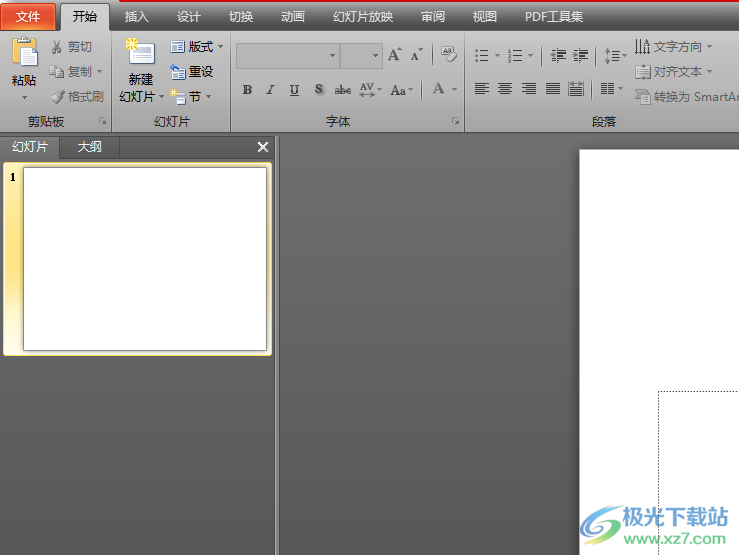
方法步骤
1.用户在电脑桌面上打开ppt软件,并新建幻灯片来机进行设置

2.在菜单栏中点击插入选项,将会显示出相关的功能选项卡,用户选择其中的图表选项

3.将会打开插入图表窗口,用户根据自己的需求来选择图表样式,小编以柱形图为例,选择好后按下确定按钮

4.这时在页面上就可以看到插入的图表,用户需要对图表进行简单美化
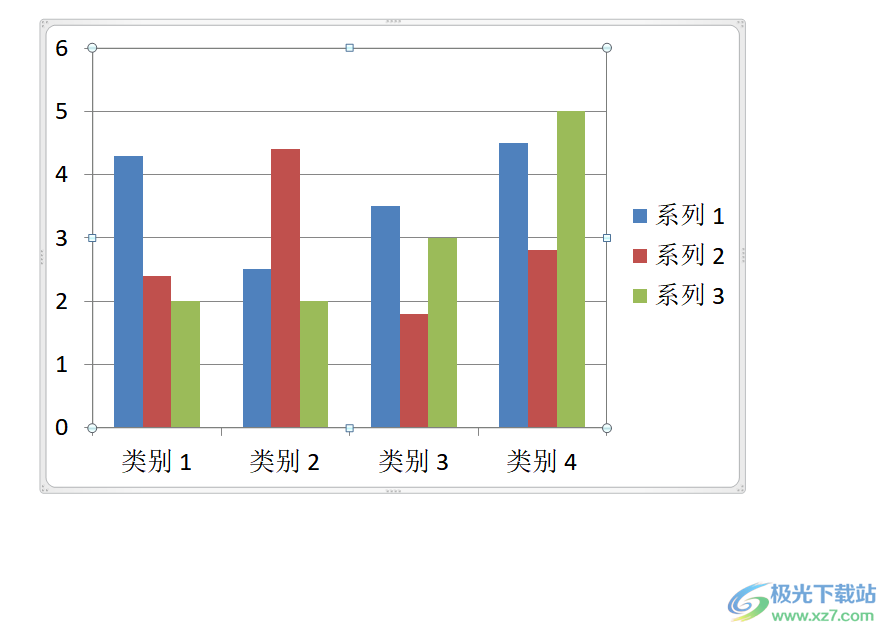
5.随后还需要在上方的插入选项卡中点击形状选项,将会拓展出各种形状样式

6.用户在拓展出来的形状下拉菜单中,选择矩形选项来进行绘制
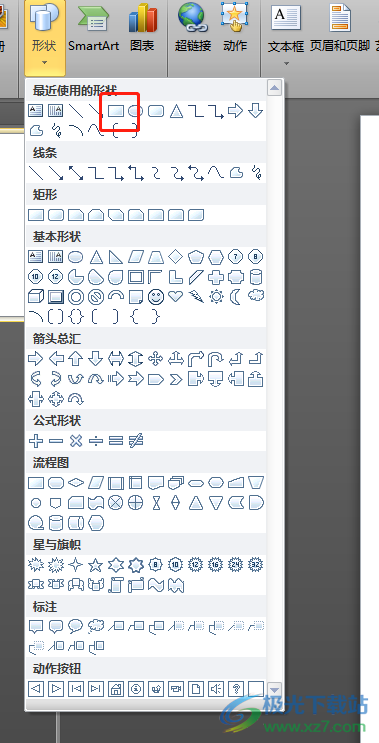
7.绘制好后需要将图表与矩形组合成一个整体,如图所示

8.接着在菜单栏中点击绘图工具中的格式选项,在下方显示出来的选项卡中用户选择形状效果选项
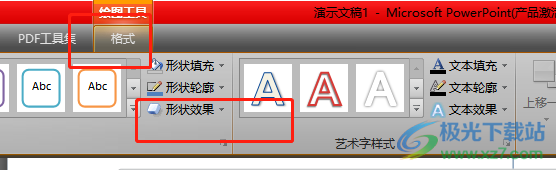
9.将会拓展出相关的选项卡,用户选择底部的三维旋转功能

10.这时在右侧会弹出相关的旋转样式,用户按照自己的喜好来选择就可以了
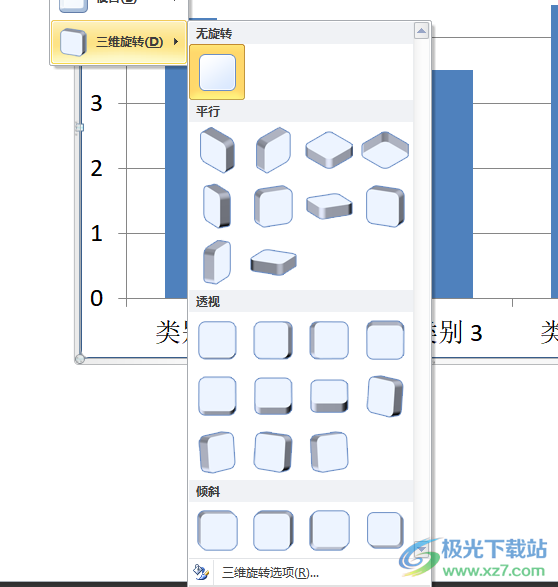
11.最后用户就可以在幻灯片上看到图表已经被旋转了,而且旋转后的图表的数据仍然可以继续编辑和修改

以上就是小编对用户提出问题整理出来的方法步骤,用户从中知道了大致的操作过程为点击插入——图表——插入——形状——矩形——图表与矩形组合成一个整体——绘图工具——格式——形状效果——三维旋转这几步,方法简单易懂,因此感兴趣的用户快来试试看吧。